Logboekregistratie van het gebruik van de ontwikkelaarsportal inSchakelen in Azure API Management
VAN TOEPASSING OP: Ontwikkelaar | Basic | Standaard | Premie
In dit artikel leest u hoe u Azure Monitor-logboeken inschakelt voor het controleren en oplossen van problemen met het gebruik van de API Management-ontwikkelaarsportal. Wanneer deze functie is ingeschakeld via een diagnostische instelling, verzamelen de logboeken informatie over de aanvragen die worden ontvangen en verwerkt door de ontwikkelaarsportal.
Gebruikslogboeken voor ontwikkelaarsportal bevatten gegevens over activiteiten in de ontwikkelaarsportal, waaronder:
- Acties voor gebruikersverificatie, zoals aanmelden en afmelden
- Weergaven van API-details, API-bewerkingsgegevens en producten
- API-tests in de interactieve testconsole
Diagnostische instelling inschakelen voor logboeken van de ontwikkelaarsportal
Een diagnostische instelling configureren voor gebruikslogboeken voor de ontwikkelaarsportal:
Blader in Azure Portal naar uw API Management-exemplaar.
Selecteer in het linkermenu onder Bewaking diagnostische instellingen>+ Diagnostische instelling toevoegen.
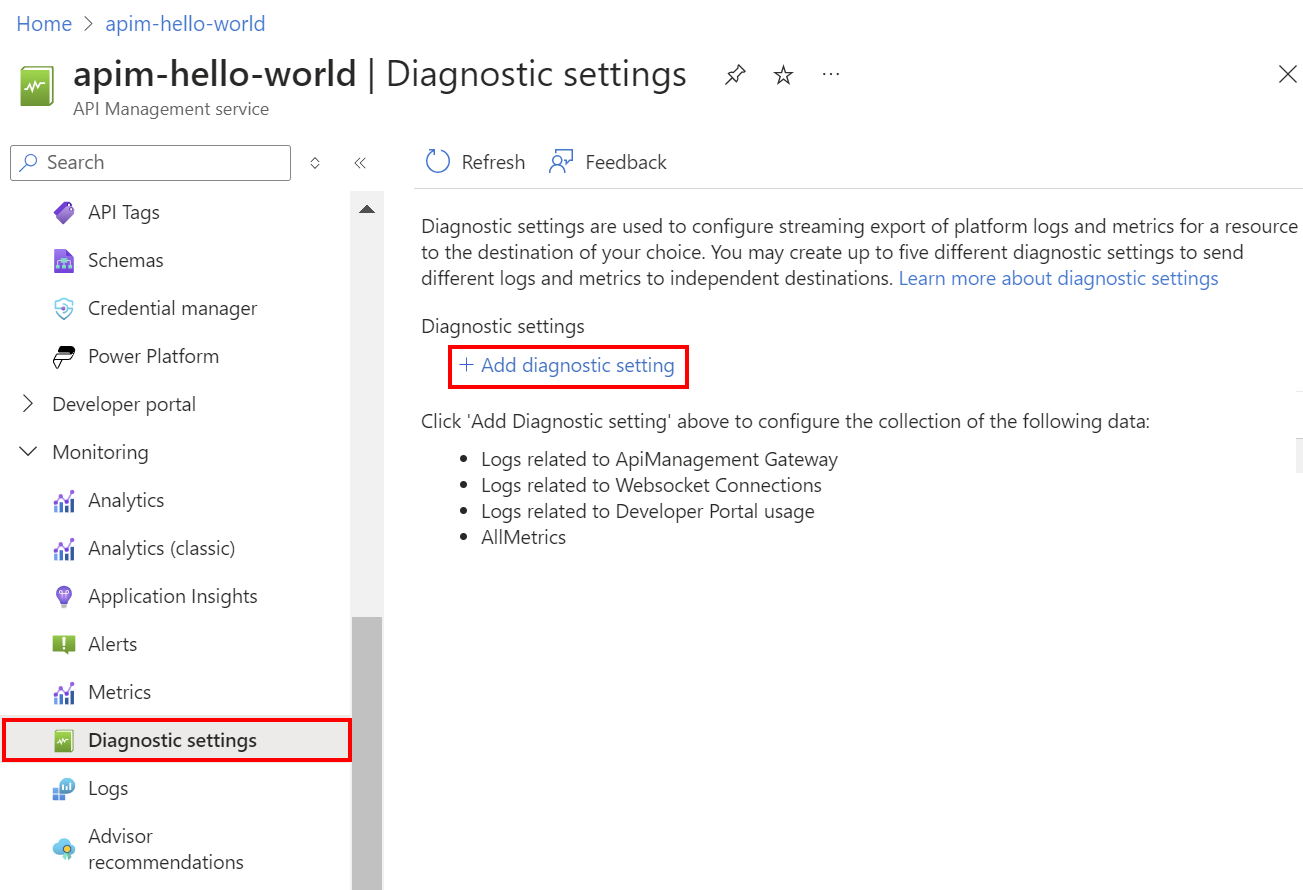
Voer op de blade Diagnostische instelling details in of selecteer deze voor de instelling:
Naam van diagnostische instelling: Voer een beschrijvende naam in.
Categoriegroepen: Maak desgewenst een selectie voor uw scenario.
Onder Categorieën: Selecteer logboeken met betrekking tot het gebruik van de ontwikkelaarsportal. U kunt desgewenst andere categorieën selecteren.
Selecteer onder Doeldetails een of meer opties en geef details op voor de bestemming. Archiveer bijvoorbeeld logboeken naar een opslagaccount of stream ze naar een Event Hub. Meer informatie
Notitie
Op dit moment wordt het doel van de werkruimte Verzenden naar Log Analytics niet ondersteund voor gebruikslogboeken van de ontwikkelaarsportal.
Selecteer Opslaan.
Diagnostische logboekgegevens weergeven
Afhankelijk van de door u gekozen logboekbestemming kan het enkele minuten duren voordat gegevens worden weergegeven.
Als u logboeken naar een opslagaccount verzendt, hebt u toegang tot de gegevens in Azure Portal en kunt u deze downloaden voor analyse.
- Navigeer in Azure Portal naar de bestemming van het opslagaccount.
- Selecteer Opslagbrowser in het linkermenu.
- Selecteer onder Blob-containers insights-logs-developerportalauditlogs.
- Navigeer naar de container voor de logboeken in uw API Management-exemplaar. De logboeken worden gepartitioneerd in intervallen van 1 uur.
- Als u de gegevens voor verdere analyse wilt ophalen, selecteert u Downloaden.
Gerelateerde inhoud
Naslaginformatie over het auditlogboek van de ontwikkelaarsportal.
Feedback
Binnenkort beschikbaar: In de loop van 2024 zullen we GitHub-problemen geleidelijk uitfaseren als het feedbackmechanisme voor inhoud en deze vervangen door een nieuw feedbacksysteem. Zie voor meer informatie: https://aka.ms/ContentUserFeedback.
Feedback verzenden en weergeven voor